So exportieren Sie iTunes-Wiedergabelisten mit 3 effektiven Methoden
Als offizieller Musikmanager wird iTunes weiterhin von Apple-Gerätenutzern verwendet. Damit können sie Musikdateien verwalten, einschließlich Apple Music und anderer Multimediadateien. Manche Nutzer sind es jedoch leid, beim Genießen ihrer Lieblings-Playlists auf das Apple-Ökosystem beschränkt zu sein. Alles, was Sie tun müssen, ist Exportieren einer Wiedergabeliste aus iTunesManche Anwender glauben zwar, der Vorgang sei kompliziert, das ist er aber nicht. Hier erfahren Sie die bewährten Methoden.
SEITENINHALT:
Teil 1: So exportieren Sie iTunes-Wiedergabelisten in iTunes
Eine Playlist in iTunes ist eine Sammlung von Songs, die Sie nach Ihren Wünschen organisieren und gruppieren können. Sie können Ihre Lieblingssongs manuell hinzufügen. Die integrierte Smart Playlist erstellt automatisch Playlists. Wenn Sie Ihre Lieblingssongs teilen möchten, exportieren Sie eine Playlist aus iTunes.
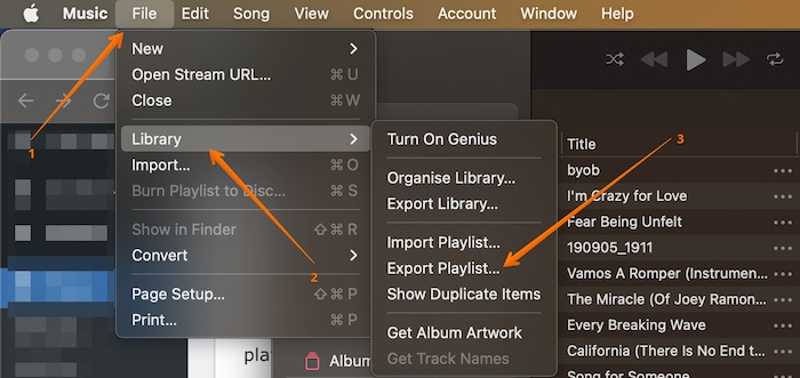
Schritt 1. Öffnen Sie die iTunes- oder Apple Music-App.
Schritt 2. Gehen Sie zum Reichen Sie das Menü, wählen Sie BibliothekUnd klicken Sie auf Playlist exportieren.
Schritt 3. Geben Sie der Playlist einen Namen und legen Sie einen Ausgabeordner im COHO Expo bei der Feld.
Schritt 4. Ziehen Sie die Format und wählen Sie das Ausgabeformat.
Tipps: Wenn Sie eine iTunes-Wiedergabeliste nach Spotify exportieren möchten, wählen Sie XML als Ausgabeformat. Standardmäßig exportiert iTunes die Wiedergabeliste als Text.
Schritt 5. Abschließend klicken Sie auf Gespeichert Schaltfläche, um die Wiedergabeliste zu exportieren.
Teil 2: So exportieren Sie iTunes-Wiedergabelisten in einen Ordner
Wenn Sie iTunes-Wiedergabelisten in einen Ordner exportieren möchten, können Sie dies direkt in iTunes erledigen. Dafür ist keine zusätzliche Software oder Hardware erforderlich. Hier sind die Schritte zum Exportieren einer Wiedergabeliste in einen Ordner.
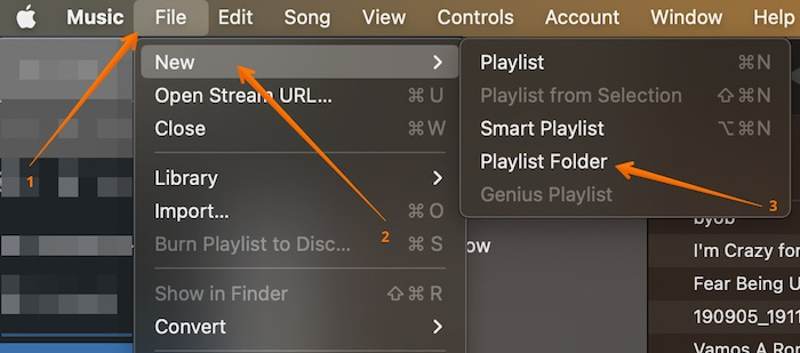
Schritt 1. Gehen Sie zum Reichen Sie das Menü in Ihrem iTunes.
Schritt 2. Wählen New, und wähle Playlist-Ordner.
Schritt 3. Geben Sie einen Namen für den Ordner ein.
Schritt 4. Ziehen Sie dann die gewünschte Wiedergabeliste per Drag & Drop in den Ordner.
Teil 3: So exportieren Sie iTunes-Wiedergabelisten in MP3
iTunes bietet die Möglichkeit, Wiedergabelisten ins MP3-Format zu exportieren. Wenn Sie Ihre iTunes-Wiedergabelisten auf einer anderen Plattform oder einem tragbaren Musikplayer anhören möchten, können Sie die folgenden Schritte ausführen, um iTunes-Wiedergabelisten ins MP3-Format zu konvertieren.
Schritt 1. Starten Sie iTunes.
Schritt 2. Gehen Sie zum Bearbeiten Menü, wählen Sie EinstellungenUnd klicken Sie auf Import-Einstellungen in England, Allgemein Tab.
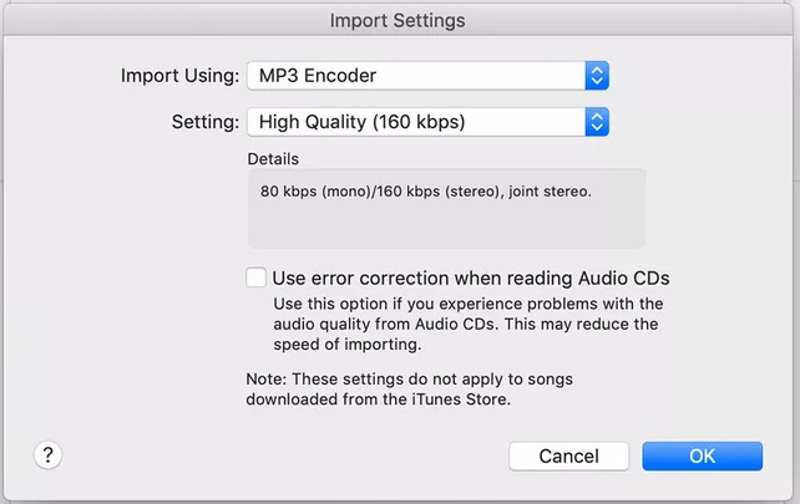
Schritt 3. Wählen MP3 Encoder von dem Mit Import Menü und klicken Sie auf OK.
Schritt 4. Wählen Sie die gewünschte Playlist aus, klicken Sie auf das Reichen Sie das Menü, wählen Sie Bibliothek, und wähle Playlist exportieren.
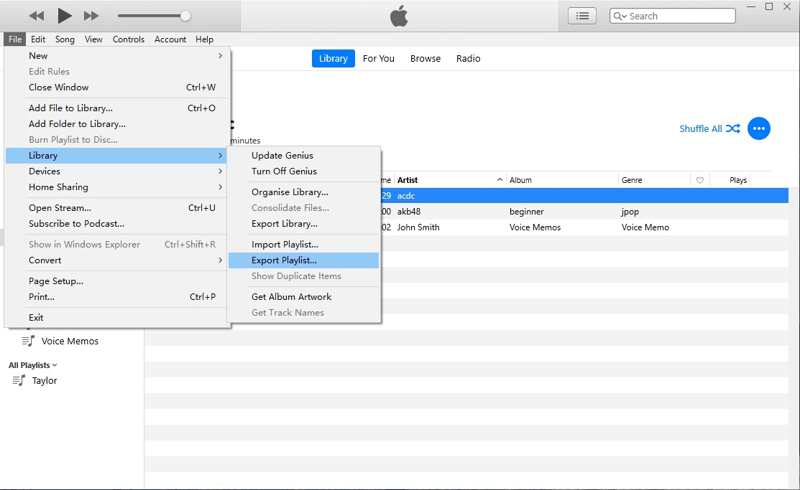
Schritt 5. Legen Sie dann das Ziel fest und exportieren Sie die iTunes-Wiedergabeliste als MP3.
Teil 4: So exportieren Sie iTunes-Wiedergabelisten
Das Exportieren von Wiedergabelisten in iTunes ist nicht für alle Songs verfügbar. Glücklicherweise Apeaksoft iPhone Transfer ist die ultimative Option zum Synchronisieren von iTunes-Wiedergabelisten mit dem iPhone oder anderen Geräten. Es ermöglicht Ihnen, iTunes-Wiedergabelisten ohne iTunes zu verwalten und zu exportieren. Darüber hinaus vereinfacht es den Workflow durch eine benutzerfreundliche Oberfläche.
Die ultimative Methode zum Exportieren von iTunes-Wiedergabelisten
- Verwalten Sie Ihre iTunes-Musikbibliothek und Wiedergabelisten ganz einfach.
- Synchronisieren Sie iTunes-Wiedergabelisten über eine physische Verbindung mit dem iPhone.
- Exportieren Sie iTunes-Wiedergabelisten als MP3.
- Übertragen Sie iTunes Musik und alle Musikdateien.
- Kompatibel mit den neuesten Versionen von iOS und iPadOS.
Sicherer Download
Sicherer Download

So exportieren Sie iTunes-Wiedergabelisten ohne iTunes
Schritt 1. Verknüpfen Sie Ihr iPhone und Ihren Computer
Starten Sie den besten iTunes-Playlist-Manager nach der Installation auf Ihrem PC. Es gibt eine weitere Version für Mac-Benutzer. Verbinden Sie Ihr iPhone mit einem Lightning-Kabel mit Ihrem PC. Wenn Sie zwei Geräte zum ersten Mal verbinden, tippen Sie auf Vertrauen können auf Ihrem Bildschirm, um diesem PC zu vertrauen. Anschließend erkennt die Software Ihr Gerät sofort.

Schritt 2. Vorschau von Wiedergabelisten
Nachdem Ihre iPhone-Daten geladen wurden, gehen Sie zu Musik Registerkarte und Sie können eine Vorschau aller Musikdateien auf Ihrem iPhone. Suchen Sie die Playlisten Überschrift und sehen Sie sich Ihre Wiedergabelisten an. Wenn Sie eine neue Wiedergabeliste erstellen möchten, klicken Sie mit der rechten Maustaste auf eine Wiedergabeliste und wählen Sie Neue Wiedergabeliste. Fügen Sie dann Musik zur Wiedergabeliste hinzu.

Schritt 3. iTunes-Wiedergabeliste exportieren
Wenn Sie iTunes-Wiedergabelisten exportieren möchten, wählen Sie diese unter Playlisten und wählen Sie Auf PC exportieren im Kontextmenü. Wählen Sie den Zielort und bestätigen Sie Ihre Aktion. Die Software kodiert Ihre Playlists entsprechend dem Betriebssystem neu. Sie können auch Übertragen Sie Videos vom iPhone auf das iPad.
Wenn Sie iTunes-Wiedergabelisten mit Ihrem iPhone synchronisieren möchten, klicken Sie auf das Speichern Klicken Sie auf das obere Menüband und wählen Sie Dateien hinzufügen. Suchen Sie die Wiedergabelisten in der iTunes-Bibliothek und klicken Sie auf Öffne. Lassen Sie Ihr iPhone während des Vorgangs mit Ihrem PC verbunden.

Fazit
Jetzt sollten Sie verstehen So exportieren Sie eine iTunes-Wiedergabeliste mit Musikdateien oder synchronisieren Sie sie mit Ihrem iPhone. Wählen Sie eine geeignete Methode entsprechend Ihren Anforderungen und folgen Sie unseren Schritten, um Ihre Wiedergabelisten an den Zielort zu exportieren. Apeaksoft iPhone Transfer ist die beste Option zum Exportieren oder Synchronisieren beliebiger Musikdateien, einschließlich verschlüsselter Songs. Wenn Sie weitere Fragen zu diesem Thema haben, schreiben Sie diese gerne unter diesen Beitrag.
Ähnliche Artikel
Sie haben Ihr iPad gesperrt und den Sperrbildschirm-Passcode vergessen? Diese Anleitung erklärt, wie Sie Ihr iPad mit iTunes richtig entsperren.
Passwort für iTunes-Backup vergessen? In unserem ausführlichen Tutorial erfahren Sie, wie Sie Ihr iTunes-Backup-Passwort schnell zurücksetzen.
In diesem Artikel erfahren Sie, wie Sie ein deaktiviertes iPhone oder iPad ohne iTunes entsperren, indem Sie „Wo ist?“ und die iOS-Entsperrsoftware löschen.
Sie können sich nicht bei iTunes anmelden? Lesen Sie diese ausführliche Anleitung zum Zurücksetzen des Passworts, um Ihr iTunes-Passwort schnell zurückzusetzen und wieder Zugriff auf Ihr Konto zu erhalten.

